Hola a tod@s
En esta oportunidad continuaremos con la última parte de la serie dedicada a DellEMC ECS Community Edition, donde veremos cómo crear un repositorio S3 compatible usando DellEMC ECS Community Edition. Usaremos este repositorio con Scale-out Repository en Veeam Backup & Replication para probar su funcionalidad.
Para comenzar vamos a Backup Infraestructure > Backup Repositories y seleccionamos “Add Repository” para comenzar.

Elegimos “Object storage” para poder agregar el bucket que creamos anteriormente.

Elegimos de la lista “S3 Compatible“, que será el que nos permitirá poder agregar nuestro DellEMC ECS.
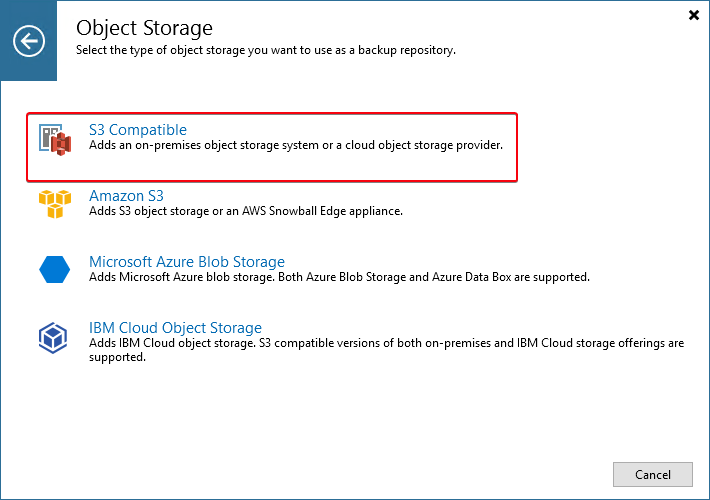
Ingresamos un nombre y descripción.

Sobre “Service Point“, agregamos la IP de nuestro appliance DellEMC ECS con el puerto 9021. En “Region” dejamos la que aparece por defecto y después agregamos las credenciales. Finalmente seleccionamos el servidor que usaremos de gateway. En mi caso usare el backup server, aunque no es una buena práctica pero por temas de laboratorio y recursos lo dejare así.

Aceptamos el certificado.

Sobre bucket elegimos el que hemos creado y después vamos a “Browser“

Sobre el bucket, pulsamos “New Folder” para crear una nueva carpeta donde almacenaremos nuestros respaldos.

Seleccionamos la carpeta que creamos anteriormente y pulsamos “ok“.

Sobre la opción “Limit object storage consumption to” limitaremos el tamaño de nuestro bucket S3 compatible. Los demás datos los dejamos por defecto y continuamos.

Vemos el resumen de la configuración y finalizamos.

Ya con estos pasos tenemos agregado el bucket S3, creado en nuestro appliance DellEMC ECS Community Edition.

Crear un Scale-out Repository para probar DellEMC ECS
Un Scale-out Repository es un sistema para el almacenamiento de datos de varios niveles. Consta de uno o más repositorios de copia de seguridad denominados extensiones de rendimiento y se puede ampliar con un repositorio de objetos local o basado en la nube, denominado extensión de capacidad. Se resumen las capacidades de todos los dispositivos y sistemas de almacenamiento dentro de un repositorio de respaldo escalable.
Los principales beneficios de esta función son los siguientes:
Proporciona una forma conveniente de administrar el almacenamiento de respaldo.
- El Scale-out Repository se puede ampliar en cualquier momento: Si las extensiones de rendimiento de nuestro Scale-out Repository se quedan sin espacio, podemos agregar una nueva extensión de rendimiento al repositorio existente. Por ejemplo, si los datos de respaldo aumentan y el repositorio alcanza el límite de almacenamiento, podemos agregar un nuevo sistema de almacenamiento. El espacio libre en este sistema de almacenamiento se agregará a la capacidad del Scale-out Repository. Como resultado, no tendremos que mover los backup a un repositorio de mayor tamaño.
- Es compatible con cualquier objetivo de almacenamiento compatible con Veeam: Servidores Windows o Linux con almacenamiento local o DAS, recursos compartidos de red, dispositivos de almacenamiento de deduplicación. Se conservan todas las características de cualquier dispositivo o sistema de almacenamiento.
- Permite configurar una política de rendimiento granular.
- Proporciona una capacidad de almacenamiento basada en la nube prácticamente ilimitada: Podemos indicarle a Veeam Backup & Replication que descargue datos de extensiones a la nube para el almacenamiento a largo plazo.

Los repositorios de copia de seguridad escalables tienen las siguientes limitaciones:
- La funcionalidad de Scale-out Repository está disponible en las ediciones Enterprise y Enterprise Plus de Veeam Backup & Replication.
- No podemos utilizar Scale-out Repository como destino para los siguientes tipos de trabajos:
- Backup de seguridad de la configuración
- Jobs de replicación (incluida la inicialización de réplicas)
- Jobs de copia de VM
- Jobs de backup de Veeam Agent creados por Veeam Agent para Microsoft Windows 1.5 o anterior
- Jobs de backup de Veeam Agent creados por Veeam Agent para Linux 1.0 Update 1 o anterior.
Pueden revisar las limitaciones completas en la página de Veeam Help Center.
Para crear nuestro Scale-out Repository, vamos a Backup Infraestructure > Scale-out Repositories > Add Scale-Out Repository.

Agregamos un nombre y una descripción para nuestro Scale-Out Repository.

Pulsamos sobre “Add” para agregar nuestros recursos.

Agregamos nuestro repositorio simple que será añadido al Scale-Out Repository. Los repositorios seleccionados pueden ser de varios tipos y podemos mezclar repositorios Linux, Windows, storage local, storage NAS, etc.

Agregado nuestro repositorio, continuamos.

- Data Locality: Todos los archivos correspondientes a la misma cadena de respaldo (Full con sus respectivos incrementales), son almacenados en el mismo Extent del Scale-Out Repository.
- Performance: Los respaldos Full y sus correspondientes incrementales que pertenecen a la misma cadena de respaldo, son almacenados en diferentes Extents del Scale-Out Repository.
En este caso seleccionamos “Data Localty” y hacemos click en Next.

Seleccionamos en Capacity Tier el object storage que creamos en nuestro DellEMC ECS. También usare la opción de mover las cadenas cerradas con antigüedad superior a 0 días.

Pulsamos sobre “Finish“.

Ya tenemos creado nuestro Scale-out repository usando DellEMC ECS Community Edition, solo queda seguir realizando pruebas ahora que contamos con un potente Object Storage en nuestro laboratorio.

Espero que esta información pueda serles de utilidad y los invito a seguir probando las funcionabilidades que nos brinda Veeam Backup & Replication junto con DellEMC ECS Community Edition. Saludos.
Les dejo la lista de los demás post de esta serie dedicada a DellEMC ECS Community Edition:

